當前位置:首頁 > 幫助中心 > u盤重裝系統(tǒng)win10的詳細教程-U盤重裝系統(tǒng)win10的詳細教程
u盤重裝系統(tǒng)win10的詳細教程-U盤重裝系統(tǒng)win10的詳細教程
u盤重裝系統(tǒng)win10的詳細教程。今天要分享的就是一種非常實用的電腦系統(tǒng)重裝方式,適用于多數(shù)無法正常開機、系統(tǒng)卡頓或想要更換系統(tǒng)版本的用戶。這種方法不依賴光驅(qū),也不需要復(fù)雜的操作,只需要一個配置好的U盤啟動盤,就可以完成今天分享的U盤重裝系統(tǒng)win10的詳細教程。
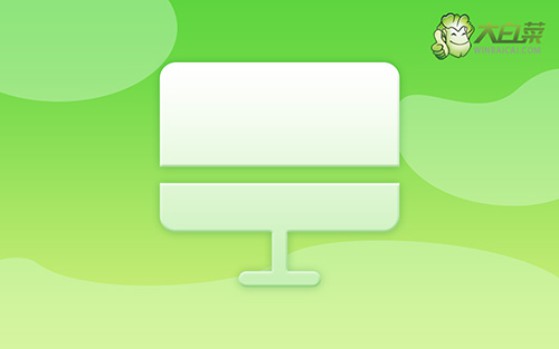
一、系統(tǒng)重裝準備工作
Windows 10專業(yè)版系統(tǒng)鏡像
大白菜u盤啟動盤制作工具(點擊紅字下載)
二、系統(tǒng)重裝前注意事項
1、制作u盤啟動盤如果不知道選擇什么模式,可以進入BIOS/UEFI設(shè)置界面,確認并啟用USB Boot選項,同時根據(jù)系統(tǒng)鏡像的啟動類型選擇對應(yīng)的引導(dǎo)方式。
2、在寫入啟動盤前,制作工具通常會要求對U盤進行格式化,你需要根據(jù)自己的需要,來決定制作的模式。當然,現(xiàn)在的電腦一般默認NTFS,更穩(wěn)定且兼容性強。
3、從不明渠道下載的鏡像文件存在隱患,最穩(wěn)妥的做法是前往“MSDN我告訴你”等官方資源整理站,選擇合適的Windows版本原版鏡像,確保文件干凈、穩(wěn)定、不帶奇怪插件。
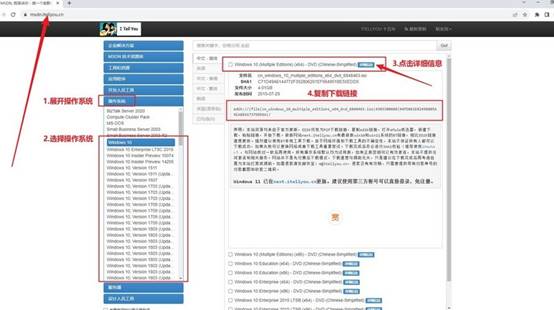
三、重裝系統(tǒng)的具體步驟
第一步:創(chuàng)建U盤啟動盤
1、為了安全,直接去大白菜官網(wǎng),下載安裝最新版U盤啟動制作程序。將下載文件解壓后保存在桌面。
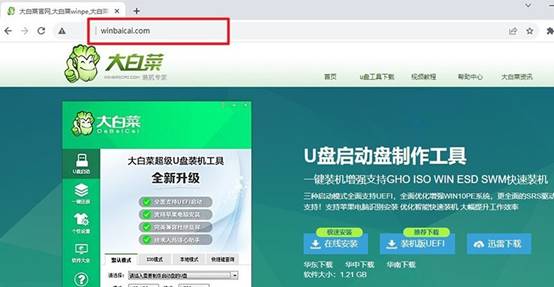
2、插入一個容量在8GB以上的空U盤,打開制作工具,無需修改默認參數(shù),點擊“一鍵創(chuàng)建啟動U盤”,系統(tǒng)會自動完成啟動環(huán)境寫入。
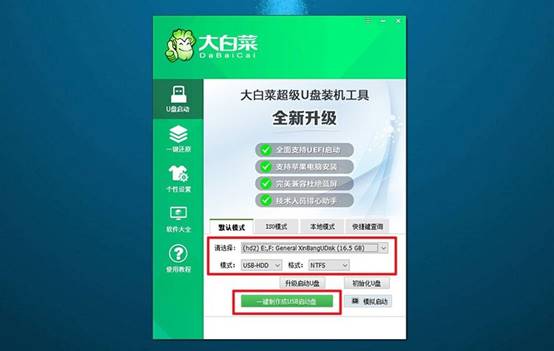
第二步:設(shè)置U盤啟動
1、不同品牌電腦使用的u盤啟動快捷鍵不同,如F12、ESC等,建議提前查詢對應(yīng)型號的U盤啟動熱鍵。
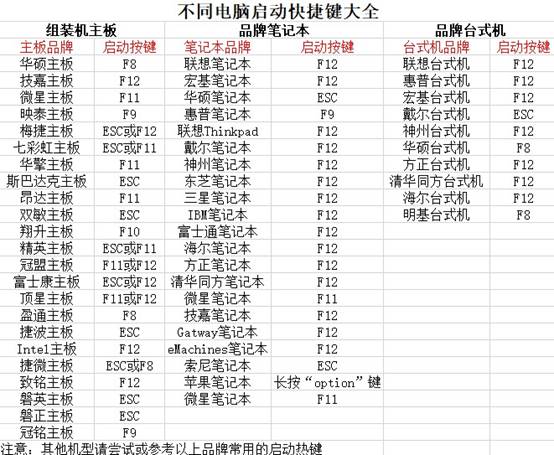
2、將制作完成的U盤插入電腦,重啟時按下快捷鍵,進入啟動設(shè)備選擇界面,使用方向鍵選中U盤項,回車進入。
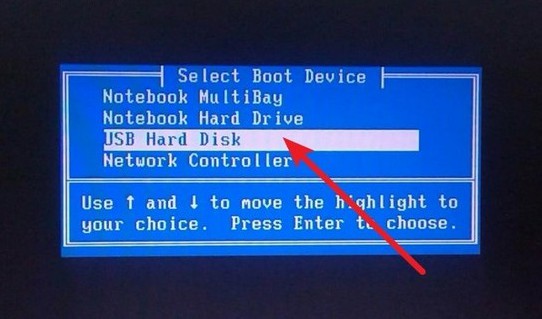
3、在加載的大白菜啟動界面中,選擇【1】選項,按回車鍵,系統(tǒng)將進入PE桌面。
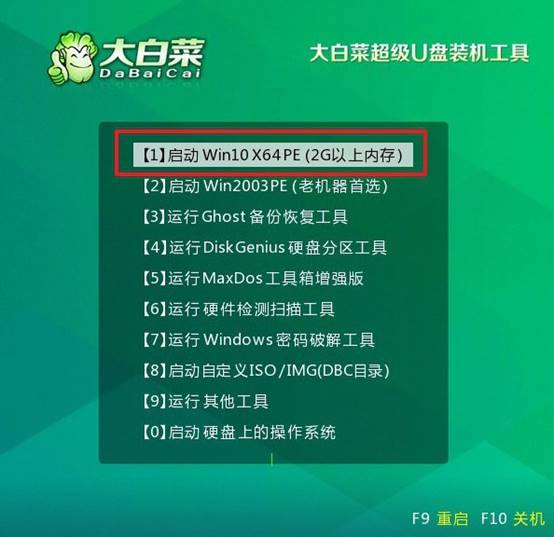
第三步:重裝系統(tǒng)
1、進入PE桌面后,雙擊打開桌面上的系統(tǒng)重裝工具,載入準備好的Windows鏡像文件,選擇C盤為目標分區(qū)。
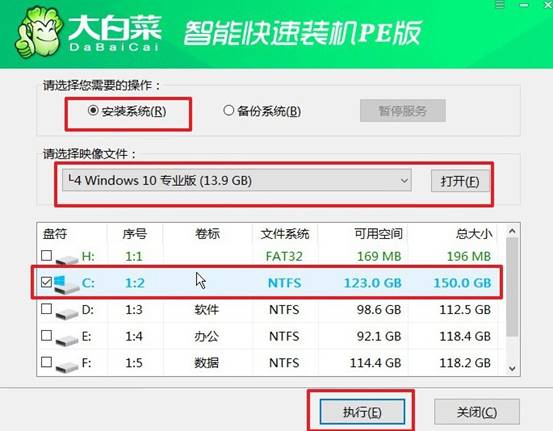
2、彈出設(shè)置窗口時無需修改配置,點擊“是”即可開始系統(tǒng)恢復(fù)與寫入過程
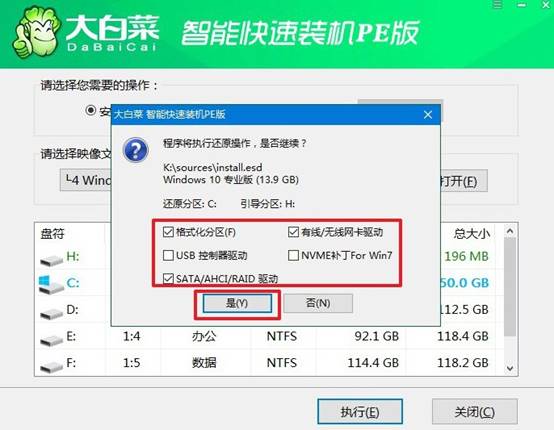
3、在工具界面勾選“安裝完成后重啟”選項,確保后續(xù)流程無需人工干預(yù),系統(tǒng)將在安裝后自動進行重啟。
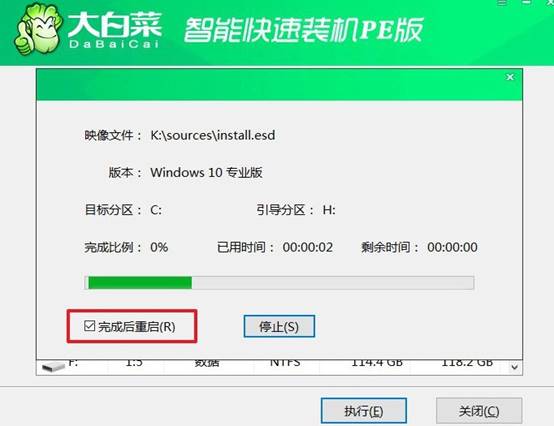
4、第一次自動重啟時,請手動拔出U盤,以免再次進入PE環(huán)境。之后電腦將自動完成余下配置,直到系統(tǒng)安裝完成并進入全新桌面。

上面的操作,就是本次U盤重裝系統(tǒng)win10的詳細教程了。相比線上的升級或者恢復(fù)出廠設(shè)置,U盤重裝系統(tǒng)的方式更加靈活,不僅可以選擇純凈版本的系統(tǒng)鏡像,還能自由分區(qū)、格式化硬盤,從而獲得一個煥然一新的系統(tǒng)環(huán)境,你學會了嗎?

